
Si desea que su iPhone o iPad permanezca en silencio durante un tiempo y no emita pitidos, zumbidos, campanillas ni lo moleste con notificaciones y alertas, entonces el modo No molestar es para usted. No molestar es una característica excelente que coloca al iPhone o iPad básicamente en un modo silencioso, donde todas las llamadas entrantes, mensajes, alertas, notificaciones y otras actividades se silencian temporalmente y se evita que lleguen a la pantalla. Fundamentalmente, el iPhone o iPad seguirán recibiendo mensajes, llamadas telefónicas, correos electrónicos y notificaciones, simplemente no aparecerán en el dispositivo mientras el modo No molestar esté habilitado.
Puede colocar un iPhone o iPad en el modo No molestar de forma manual y rápida en cualquier momento, y también puede desactivar fácilmente la función en cualquier momento. Si no está familiarizado con la excelente función No molestar de iOS, siga leyendo para aprender a usarla.
Cómo habilitar el modo No molestar en iPhone o iPad
- Acceda al Centro de control en iPhone o iPad deslizando hacia abajo desde la esquina superior derecha de la pantalla (*en versiones anteriores de iOS, deslice hacia arriba desde la parte inferior de la pantalla para acceder al Centro de control)
- Toque el ícono de la luna creciente para habilitar el modo No molestar en el iPhone o iPad, se mostrará resaltado para indicar que está habilitado
- Salga del Centro de control y disfrute de la paz
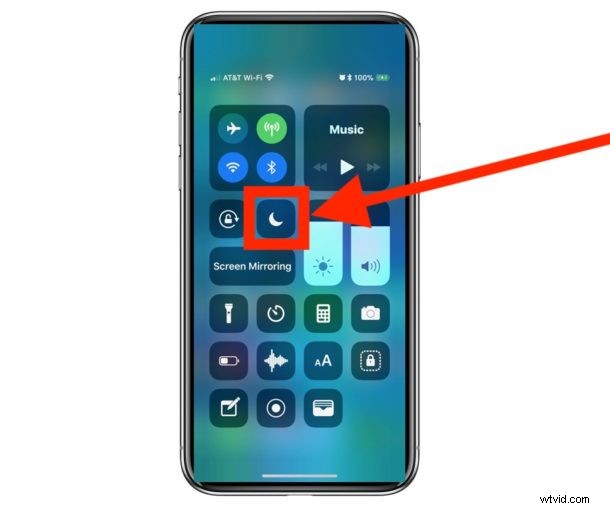
Un indicador de que el modo No molestar está habilitado es el ícono de la luna creciente en la barra de estado de los dispositivos en la parte superior de la pantalla. Si ve la luna, No molestar está actualmente activado.
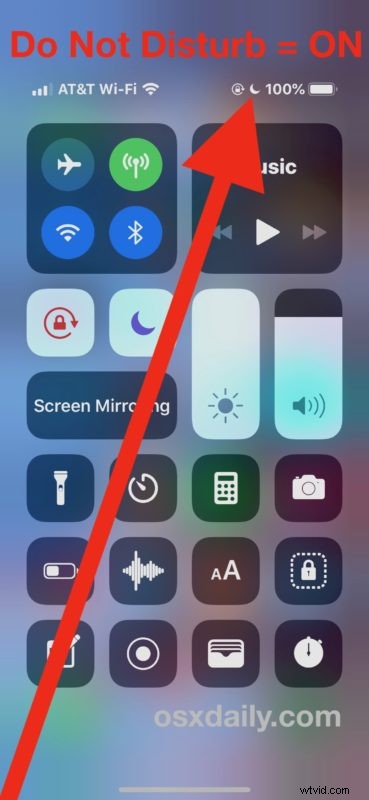
Recuerde, cuando el modo No molestar está habilitado en un iPhone o iPad, sin llamadas, mensajes, correos electrónicos, alertas, notificaciones, nada parecerá llegar al dispositivo, ya que todo está básicamente silenciado mientras el modo No molestar Está encendido.
Mientras el modo No molestar está activado, aún puede realizar llamadas salientes, enviar y recibir mensajes y textos, correos electrónicos, leer alertas y notificaciones y realizar otras comunicaciones, e incluso verificar las alertas y notificaciones directamente a través del Centro de notificaciones, solo recuerde que cualquier llamada entrante la alerta se silencia mientras esta característica está habilitada. Por ejemplo, si está teniendo una conversación de iMessage con alguien mientras No molestar está habilitado, sus mensajes no emitirán ningún sonido ni vibrarán en su dispositivo (a menos que los configure como un contacto de derivación de emergencia, más sobre eso en un momento) , pero aún puede conversar libremente de un lado a otro.
Al usar el modo No molestar, es una buena idea configurar selectivamente la Omisión de emergencia para contactos específicos para que puedan omitir el modo No molestar cuando está habilitado en su iPhone o iPad, pero sea selectivo con respecto a quién elige; tal vez algunos de sus familiares o amigos más importantes que desea que siempre puedan comunicarse con usted pase lo que pase, o su jefe (es broma, ¡no deje que lo molesten tampoco!), o tal vez usted tiene un buscapersonas crítico o contacto de alerta para el trabajo que siempre debe pasar, como hacen muchos médicos y personal de TI.
Tenga en cuenta que debido a que se puede acceder a No molestar con bastante facilidad a través del Centro de control, también es bastante fácil activarlo sin darse cuenta, lo que puede hacer que las personas se pregunten por qué su iPhone no suena o no recibe mensajes o emite sonidos aparentemente de la nada y pensar algo está mal con su dispositivo, pero a menudo es solo una cuestión de que la función se habilite accidentalmente. Esto es particularmente cierto con cualquier persona que tenga un hijo que use su dispositivo iOS, pero también puede suceder simplemente por jugar con un dispositivo iOS en un bolsillo o con algunos gestos, toques y deslizamientos involuntarios.
Cómo desactivar el modo No molestar en iPhone o iPad
- Acceda al Centro de control en iPhone o iPad deslizando hacia abajo desde la esquina superior derecha de la pantalla
- Toca el icono de la luna creciente para desactivar el modo No molestar en iPhone o iPad
- Deje el Centro de control como de costumbre, todos los mensajes, alertas y notificaciones llegarán como se esperaba
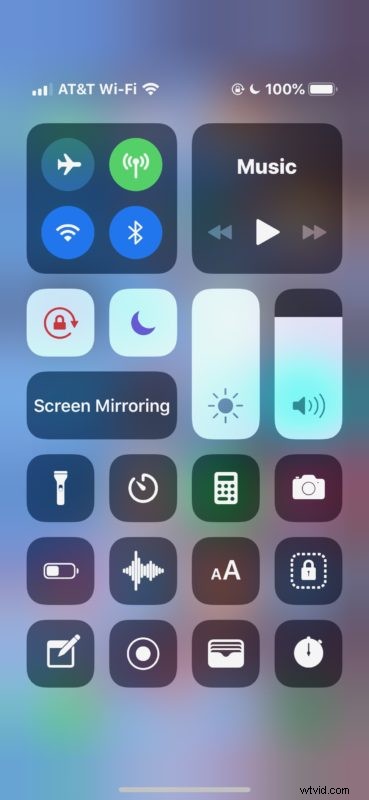
Con No molestar desactivado, el iPhone o iPad recibirá alertas, sonidos, vibraciones, notificaciones y todos los demás indicadores de comunicación e información entrantes. Este es el modo predeterminado de un iPhone o iPad.
Si se encuentra usando el modo No molestar con frecuencia, le gustaría ir más allá configurando No molestar en un horario, por ejemplo, en las horas de la tarde, o durante las horas de trabajo, o algo similar cuando desee paz y tranquilidad. tu dispositivo. Otra característica potencialmente útil si pasa mucho tiempo conduciendo el automóvil es usar No molestar mientras conduce en el iPhone, que silenciará las alertas y los sonidos mientras está en un vehículo y conduciendo, para reducir la distracción del conductor.
Si conoce otros consejos o trucos útiles para usar el modo No molestar en un iPhone o iPad, ¡compártalos con nosotros en los comentarios a continuación!
